Copyright ©2025 Sanwa Comtec KK. All rights reserved.
FAQ
よくあるご質問
- トップ
- プロダクト
- Rocket.Chat
- よくある質問
-
利用の申し込みをしたいのですが、どうしたらいいですか?
お問合せページよりご連絡ください。
-
お試し版はありますか?
トライアルページより、必要事項を入力いただき、お申し込みください。
トライアルはSaaSにてご提供します。
-
フリープランはありますか?
オンプレミスのCommunity版は、無償でご提供しています。
製品構成ページでご確認いただけます。
-
フリープランから有料プランへの変更は?
お問合せページよりご連絡ください。
-
細かい質問をしたい場合にはどうすればいいですか?
当社では、有償サポートサービスを提供しています。お問合せページよりご連絡ください。
-
ステータスはTeamsのように自動的に変わりますか?
5分操作がないと自動的に「離席中」になります。(PC,アプリどちらも)
(5分はデフォルト値。最小値は1分) -
自動離席の設定について教えてください。
[マイアカウント]-[設定]-[ユーザー表示]-[自動離席を有効にする]をオンにし、 [アイドルタイムリミット]で離席までの時間を設定できます。(デフォルトが300秒)
※設定可能な最小値は60秒となります。
- デスクトップアプリ版について アプリを起動している状態(開いている状態/バックグランド問わず)の時 PCを操作していない時間が設定している値を超えるとステータスが自動的に “離席中”に変更されます。 また、デスクトップアプリを最小化した状態で設定している値を超えるとステータスが自動的に”離席中”に変更されます。
- iPhoneアプリ版の場合について(デスクトップ版が起動していないとき) アプリを閉じた段階で”離席中”に変更されます。 アプリをタスクキルした段階で”オフライン”に変更されます。
-
メッセージやスレッド、チャンネルをエクスポートする方法を教えてください
エクスポートという機能自体は無く、APIを使って取得する形になります。
またオンプレミス版で御利用いただいている場合、データベースに直接アクセスすることが出来ますので検索(クエリ)を直接実行していただくことによってエクスポートすることが可能でございます。 -
一度PCのロックをかけてしまうと、再度ログオンしても離席中のステータスが変更されないです。(現在操作してか5分程経過したところです)手動で変更することもできませんでした。
メニューの「表示」->「キャッシュを無視して再読み込み」を実行したら変更されます。
自動でステータスが更新されない場合は、画面左上の[アカウント設定]-[マイアカウント]-[プロフィール]-[ログインしている他のクライアントをログアウトする]を実施後、アプリ左上の[ファイル]-[Rocket.Chatを終了]を実行,再度アプリを起動しログインして直るかもお試しください。
-
スレッドのピン留めを解除する方法を教えて下さい。
ピン留めについては選択したメッセージを右上メニュー内にある”ピン留めされたメッセージ”に蓄積する仕様です。チャンネル上に表示されるのは操作履歴でありピン留めではありません。
なお、”ピン留めされたメッセージ”についてはチャンネル内全員で共有となります。一方で類似した機能である、スターをつけたメッセージについては全体には共有されません。 -
ビデオ会議の機能はありますか?
ビデオ会議はRocket.Chat自体に内包されているものではなく、同じくOSSの Jitsi というものを利用しています。カメラによる参加者の顔の配信はもちろん、画面共有も可能です。
-
ユーザ権限は細かく設定できますか?
ダイレクトメッセージ禁止やチャンネル作成禁止など、細かく権限を設定できます。各ユーザに必要な権限だけ付与できます。
-
監査機能はありますか?
監査機能により、監査の権限を持つユーザが監査可能です。チャットの履歴や内容をログとして記録してあるので、後からレビュー、チェックすることが可能です。(ご利用のプランにもよります)
なお機能の如何にかかわらず、オンプレミス環境で実行して頂いている場合、データベースへの直接のアクセスがありますので、メッセージを全て確認することが可能です。
ただし、監査機能およびデータベースの直接参照による全メッセージの閲覧いずれにしましても、E2EE(End to End Encryption; エンドツーエンド暗号化)を有効にしている場合、その性質上出来ませんのでご注意ください。 -
チャットボットと連携できますか?
API連携などの機能により、各種チャットボット、AIチャットボットと連携が可能です。Rocket.Chat専用のチャットボットもご用意しています。オムニチャネルの機能により、チャットボットでのQA対応、お問い合わせ対応を実装することができます。
-
チャットのセキュリティが心配です
Rocket.Chatでは一般的によく使われているSaaS版のチャットとは異なり、オンプレミスで専用のチャットサーバを構築可能です。その場合、チャットデータを保管するデータベースは自社専用の環境となります。AWSや、Microsoft Azure、Googleクラウド ( GCP ) 、IBMクラウドなどのクラウド環境上にもチャットサーバを構築できます。もちろんサーバ構築の手間を掛けたくない場合、SaaS版もご用意しております。
その他、セキュアなプッシュ通知や、E2EEなど強固なセキュリティを実装しております。
通信を暗号化は勿論(nginx を使用しTLSに対応) 、送信したメッセージ内容を通知サーバに送付せず通知表示時にスマホアプリケーション側から読み出すという設定であったり(プランによる)、E2EE (End to end encryption; エンドツーエンド暗号化)にも対応しています。 -
Rocket.Chatはコンテナで動作しますか?
Rocket.Chatはコンテナ環境での動作をサポートしています。k8s(kubernetes)上で大規模に展開することも可能です。
また検証等の目的で、一時的に新しい・古いバージョンを実行したい場合に便利な docker によるデプロイ(docker-compose)もございます。 -
Rocket.Chatの画面は使いやすいですか?
Rocket.Chatのインターフェースは直感的に使いやすく、どなたでも簡単にご利用いただけます。スレッド表示機能により、各トピックに返信ができて、わかりやすいチャット画面になっています。
-
Rocket.ChatはAPI連携できますか?
Rocket.Chatは各種APIをご提供しており、API連携が強みとなっています。REST APIだけでなく、WebSocket通信もサポートしております。製品はNode.jsで作られておりますが、API連携はJava, Python, Node.js, NodeRedなどお好きな言語を使って連携していただけます。
-
Rocket.Chatはスマホでも使えますか?
Rocket.Chatはスマホ(スマートフォン、iPhone, Androidなど)でご利用いただけます。アプリをご用意しておりますので各種AppStoreからダウンロードしてください。またPC用のアプリもご用意しております。アプリをインストールしたくない場合、Webブラウザ上でもご利用いただけます。
-
Rocket.Chatを無料でも使えますか?
オンプレミスでCommunity版を導入していただくことで、無料でチャットをご利用いただけます。無料版をご利用の場合でも、機能に関するお問い合わせなどされたい場合、有償サポートをご利用いただくことも可能です。
詳しくはこちら -
Lineのオープンチャットのようなことができますか
Rocket.Chatのパブリックチャンネルをご活用いただくことで、Lineのオープンチャットのようなスペースを提供することができます。パブリックチャンネル上で自由なチャット・ディスカッションが可能となります。
-
チャットサーバをオンプレミスに構築できますか?
Rocket.Chatはオンプレミスにサーバ構築ができます。社内LAN、内部ネットワークなど閉域網に構築して、安全にチャットをご利用いただけます。
-
シングルサインオン(SSO)に対応できますか?
Rocket.Chatでは各種シングルサインオン(SSO)に対応しております。わざわざ認証情報を入力せずに、他システムからスムーズにチャットシステムへアクセスできます。
-
既読機能はありますか?
既読機能はありますので、既読かどうか確認することができます(ご契約プランにもよります)。
管理画面を開き、「メッセージ」タブを開きます。”開封確認情報を表示する”をオンにします。
画面左上の「変更を保存」を押下し、設定内容を保存します。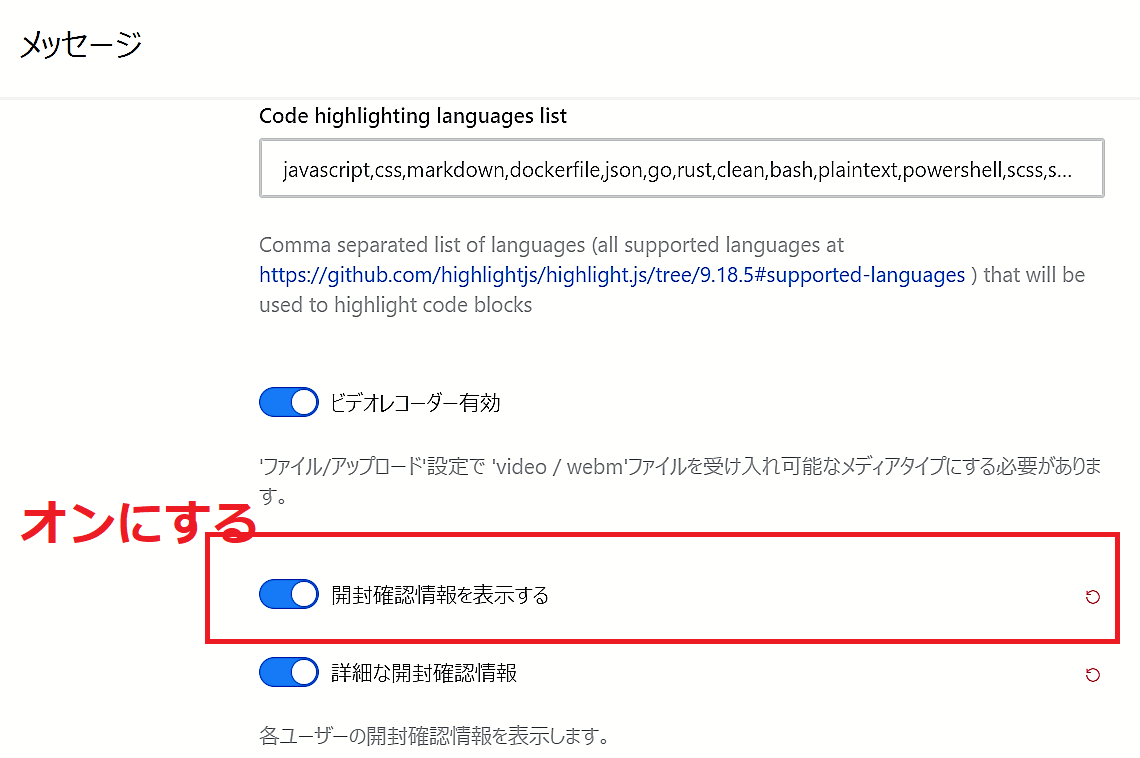
-
データベースは何ですか?
Rocket.Chatではデータベースとして、MongoDB を利用しています。冗長化構成を組むことも可能です。
-
Slackと連携できますか?
Slackと連携可能です。簡単にSlackと連携できる機能をご用意しています。Slackに届いたチャット内容をRocket.Chatに転送したり、Rocket.Chatで書いたチャット内容をSlack側に送信するような相互通信が可能です。
詳しくはこちら -
Microsoft Teamsと連携できますか?
Teamsと連携可能です。簡単にTeamsと連携できる機能をご用意しています。Teamsに届いたチャット内容をRocket.Chatに転送したり、Rocket.Chatで書いたチャット内容をTeams側に送信するような相互通信が可能です。
詳しくはこちら -
ファイル共有できますか?
ファイル共有が可能です。画像やファイルをチャット上にドラッグ&ドロップするだけで、簡単にファイル共有ができます。共有したファイル一覧を表示することもできます。
-
ユーザ情報をインポートできますか?
既定のフォーマットのCSVでユーザ情報をご用意いただきますと、Rocket.Chatサーバ上にそれをアップロードすることで一括インポートが可能です。大量にユーザを登録したい場合に便利です。
またAPIでユーザを追加することが出来ますので、それにより追加することも可能です。
Slack等、一部の他チャットサービスに関しましては、マイグレーション機能が準備されているものもございます。 -
アバターを変えられますか?
アバター(ユーザ横に表示される画像)は自由に変えられますので、お気に入りの画像をアップロードして登録できます。
-
絵文字は使えますか?
各種絵文字をご用意しておりますので、ご利用いただけます。また「いいね」機能などでリアクションを返すことができます。
また、カスタム絵文字と称しまして、画像を管理画面からアップロードし登録することで、それをチャットのコミュニケーション内で絵文字として使用したり、リアクションに使用したりすることが可能です。 -
チャンネルの種類はどういうものがありますか?
チャンネルは4種類あります。
(1)「パブリックチャンネル」は全員が自由に参加できるチャネルです
(2)「プライベートチャンネル」は招待した人だけが参加できるチャンネルで、チャンネル外の人はチャンネルの内容が見えません
(3)「ダイレクトメッセージ」は1対1の直接のチャットや、少人数のグループ(2人、3人、4人・・・)など、必要に応じて必要な人だけでメッセージをやり取りすることができます
(4)「ディスカッション」は特定の話題に特化して、活発にディスカッションしたいときに立ち上げ、ディスカッション・チャンネルで議論を深めることができます。 -
IBM社のWatson(AIチャットボット)と連携できますか?
IBM社のWatson(AIチャットボット)と連携できます。IBMクラウド上のWatson(AIチャットボット)にFAQ(よく聞かれる想定質問と想定回答)を登録しておきます。IBMクラウド上のNode-RED を利用して、API連携をセットアップしておきます。そのあと、Rocket.Chatから質問を投げるとWatson(AIチャットボット)が適宜回答してくれます。Watsonからの回答はRocket.Chat上に返ってきます。ロボットが自動応答により、適切な回答を返してくれますので、お問い合わせが多く、ヘルプデスクやサポート対応で大量の工数がかかっている場合などに、工数削減が見込めます。
-
在席表示やステータス表示はありますか?
在席表示のステータス状態は「オンライン」「離席中」「取り込み中」「状態を隠す」の4種類あります。ステータス表示により、特にテレワーク、在宅勤務の際に、チャットに即時対応できる状態かどうか、他の人に伝えることができます。
-
メンション機能はありますか?
メンション機能をご利用いただけます。メンション機能とはアットマーク(@)の後ろに相手の人の名前を指定してチャットを送信することで、効果的にチャットを送信する機能です。メンション機能を使うことで、特に通知したいチャットがある場合にポップアップ通知や、音などで通知ができて効果的です。また、特にグループチャンネル内で、誰に対して話しているか明確にしたい場合なども便利です。ポップアップ通知や音、または離席時にメンションされた場合にリマインドのためにメール送付する、などの各種設定が可能です。
-
バージョンアップは問題なく実行できますか?
OSSという性質上、バージョンアップにより極まれにバグが混入することがございます。多くは些細なものですが、お客様の設定によっては影響が大きくなってしまう可能性も否定できません。
そのため、docker-compose などで新しいバージョンをお手軽に試すことが出来ますので、そちらで一度御確認を頂き、そのうえで本番環境にデプロイしていただくことをお勧めいたします。 -
チャンネルを作成する場合、ユーザーを追加する必要はありますか?
ユーザーを追加せずにディレクトリ一覧から確認して参加することができます。
-
通知が有効なのですが、ダイレクトメッセージを受け取ったときにバナー表示もサウンドもありません。これは仕様ですか?
スマートフォンでご利用の場合はスマートフォンの設定をご確認ください。PCでご利用の場合はマイアカウントの通知設定でご確認いただけます。
マイアカウント設定ご確認方法
「アイコンをクリック」→「マイアカウント」→「設定」→「通知」 -
ブラウザ版で複数アカウントにログインした状態で使用することはできますか?
ワークスペースごとにURLが異なりますので、それぞれのタブを開いておくことで複数アカウントにログインした状態でも使用することができます。
-
チャット上で送られてきたファイルを見る方法を教えてください。
現在ExcelやWord等のファイルはWebプレビューに対応していないため、ファイル名の右側にあるダウンロードマークをクリックしてダウンロードをすることでプレビューすることができます。
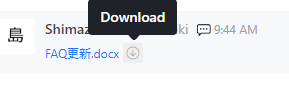
-
自分のRocketChatクライアントアプリが起動していない状況で他の人が自分にメッセージを送信した場合に、メールでメッセージがあったことを連絡するようにしたい
[マイアカウント]-[設定]-[メッセージ]項目のオフライン時のメール通知より設定が可能です。
ただし当該機能が動作するためには、メールアドレスが認証されている必要がございます。
「マイアカウント」→「プロフィール」→「認証メールを再送信」よりメールアドレスの認証を行ってください。また、「認証メールを再送信」がない場合は、既に認証が出来ています。
また、SMTPの設定をしていない場合、メール自体を発報することが出来ませんでご注意ください。 -
アイコンを変えても設定が反映されない場合の対処法を教えてください。
アイコンは変更後にすぐに反映されます。もし反映されない場合は、一度ログアウトしたのち再度ご確認ください。
-
iPhone版Rocket.Chatのステータスについて、アプリがバックグラウンド状態でもiPhoneのロックが解除されていればオンラインとなりますか?
Rocket.Chatのアプリ上で操作をすることによってのみ、ステータスをオンラインにすることができます。
-
ステータスの表示について教えてください。
(1)デスクトップアプリを使用しているときのステータスの変化
- 起動中のとき – オンライン(緑)
- バックグラウンドで起動中のとき(ウィンドウを開いていない状態) – オンライン(緑)→一定時間経過後に離席中(黄)
- アプリを起動していないとき – オフライン(黒)
(2)スマホアプリを使用しているときのステータスの変化
- 起動中のとき – オンライン(緑)
- バックグラウンドで起動中のとき(アプリ画面を開いていない状態) – 離席中(黄)
- アプリを終了するか、本体電源を落とすか、スリープモードにするとき – オフライン(黒)
-
トークルームにメンバーを追加することについて教えてください。
パブリックチャンネルやプライベートチャンネル、ディスカッションにつきましては後からユーザーを追加することができます。なお、ダイレクトメッセージに関しましては作成後にユーザー追加することはできません。
-
オフライン時のメール通知が行われるのはどのような状態のときでしょうか?
ご利用の全ての端末でアプリを起動していない際にメッセージを受信したとき、メールによる通知が行われます。また、「マイアカウント」の「通知」設定より通知を行う対象を設定することが可能です。
-
プライベートチャンネルはどう作成すればいいですか?
(1)左上のメインメニューの右側にある「新しいチャンネルを作成」のアイコンをクリックします。
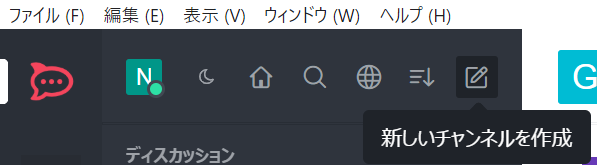
(2)タブが展開されるため「チャンネル」を選択します。
(3)チャンネル作成用のウィンドウが表示され、一番上の項目を切り替えることでパブリックチャンネルもしくはプライベートチャンネルを作成するか選択できます。
-
ディスカッションの機能について教えてください。
ディスカッションは、各ルームにてより詳細な内容について話題に挙げる場合など、ルームを分けたい際に便利な機能です。
ディスカッションは単体で作成することはできず、チャンネル、ダイレクトメッセージのいずれかの子組織として作成可能なルームです。
メッセージ入力フォーム右側の「+」から作成可能です。
-
チャンネルの削除方法を教えてください。
各ルーム内の右上のメニューバーに「ルーム情報」の項目があります。そちらからルームの編集や削除を実施することができます。

-
ダイレクトメッセージのグループは削除できますか?
ダイレクトメッセージのグループにつきましては、削除ができません。
グループ名の右側で「隠す」を選択することで、非表示にすることが可能です。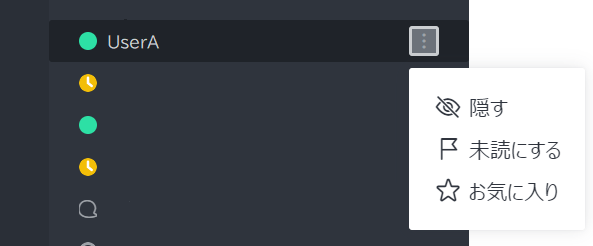
-
ユーザー名の表記を日本語に変更することはできますか?
チャットルーム内で表示される発言者名を日本語に変更することができます。
「マイアカウント」から「プロフィール」に移動し、“名前”の部分を変更することで反映されます。 -
アバターの画像にサイズの指定はありますか?
アバターの画像につきましては、基本的に画像のアップロード後に自動的に全体が表示されるようにリサイズされます。
-
チャットルーム内で、スレッドを展開して表示することはできますか?
スレッドの返信時に”チャンネルにも送信”にチェックを入れて投稿することで、スレッドを展開してチャットルーム内に表示させることができます。
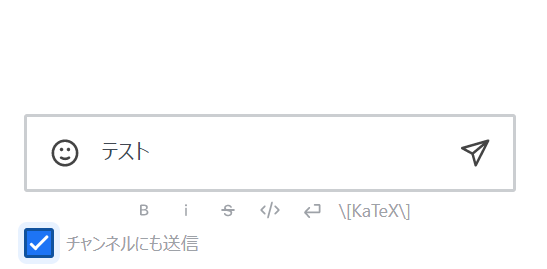
チャットルーム内で過去のスレッドを探したいときは、ルーム右上に表示されている”吹き出し”アイコンよりスレッドが一覧表示されるほか、”虫眼鏡”アイコンよりルーム内で単語を検索して探すことができます。
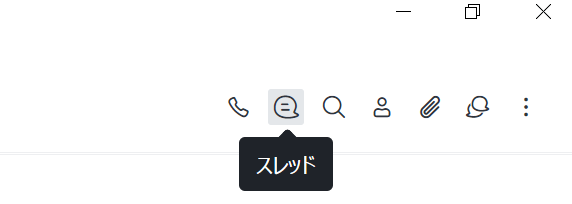
また、”スター”をつけることで一覧表示させることが可能となり、過去の特定のメッセージを読み返したいときに便利です。
-
WebページのURLを貼るときに、プレビューを表示させないようにURLを貼るにはどうしたら良いですか?
全体設定でプレビュー機能をオフにすることが可能です。なお、ユーザーごとの画面でオンオフの設定をすることはできません。
また、メッセージ入力欄の下部にてインラインコード、もしくはマルチラインの選択が可能です。クリックで展開したのちにURLを入力することで、ハイパーリンクを無効化することが可能です。
-
メッセージの検索をする際に、「AND検索」や「OR検索」をすることは可能ですか?
Rocket.Chatでは、「AND検索」と「OR検索」を使用可能です。
(1)「AND検索」
(?=.*検索ワード1)(?=.*検索ワード2)(?=.*検索ワード3)
「Rocket」および「Chat」を含むメッセージを検索する場合:(?=.*Rocket)(?=.*Chat)(2)「OR検索」
検索ワード1|検索ワード2|検索ワード3
「Rocket」もしくは「Chat」含むメッセージを検索する場合: Rocket|Chat -
チャンネルをまたいで、自身がスターをつけた投稿一覧を表示させたいです。
現時点でスターの投稿一覧についてチャンネルをまたいだ表示に変更することはできません。
検索窓にて”グローバル検索”をオンにした状態で「has:star」と検索するとスターを付けたメッセージの一覧を、「is:pinned」で検索するとピン留めされたメッセージの一覧を取得することが可能です。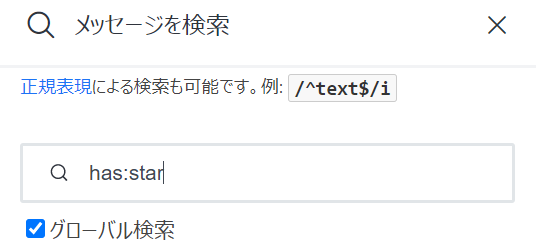
-
ショートカットキーでチャンネルの先頭や最後尾に移動する方法を教えてください。
【Alt】キーと【←】の同時押しや【Alt】キーと【→】の同時押しによって、入力中のメッセージ内でのカーソル位置を先頭/最後尾に移動するショートカットとなります。
また、【Fn】キーと【Home】キーの同時押し、【Fn】キーと【End】キーの同時押しによって、それぞれチャンネル内スレッドの先頭/最後尾へ移動可能です。
メッセージの量により一度に全てのメッセージを読み込めず、複数回【Home】キーまたは【End】キーを押す必要があります。 -
Rocket.Chatの通知メール(例:has posted a message in #XXX)を停止する方法を教えてください。
「マイアカウント」→「設定」→「通知」→「オフラインのメール通知」より、メール通知を無効にすることができます。
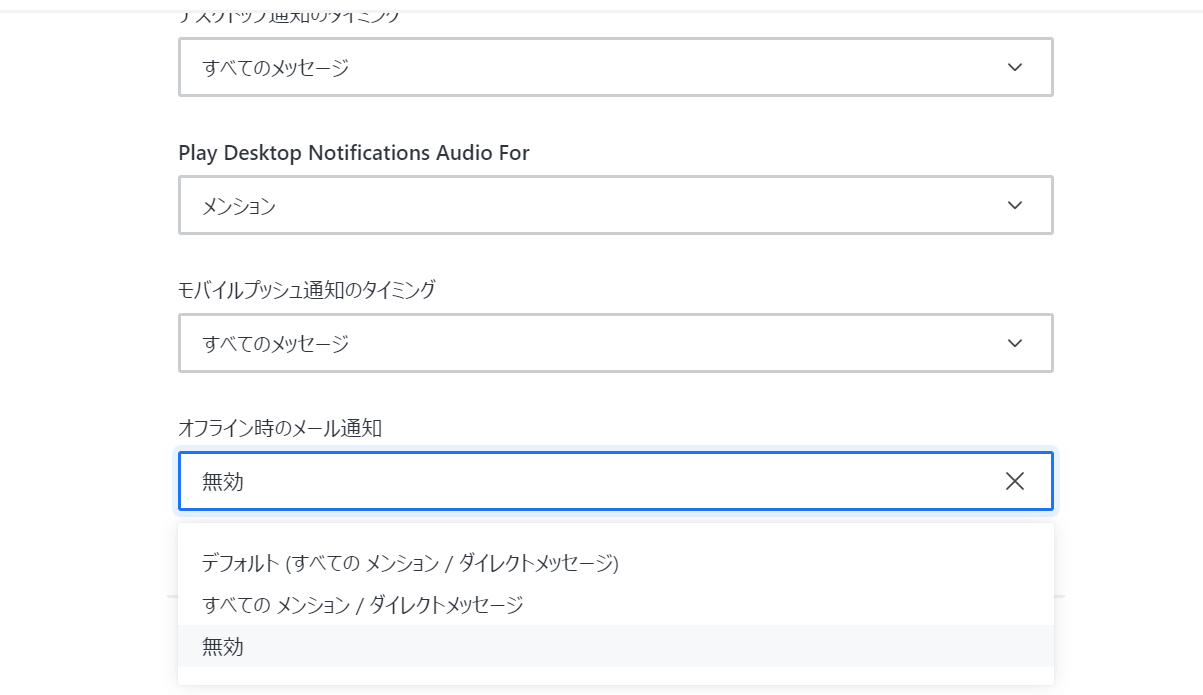
-
特定のユーザーの投稿したメッセージを検索することは可能ですか?
メッセージ検索欄にて、「from:ユーザー名」で検索すると、特定のユーザー名で検索することが可能です。
例えば、自身の発言については「from:me」で検索することが可能です。
また、昇順で表示させたい場合は「order:asc」、降順で表示させたい場合は「order:desc」を検索フォームに追加することで表示する順番を変更することができます。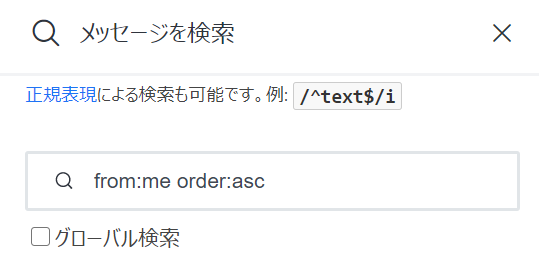
-
Rocket.Chatの起動に時間がかかります。対処方法ありますか?
以下でご紹介する2つの方法で、起動速度が改善されるかをご確認いただければと思います。
(1)サーバーの再登録
左側に表示されているRocket.Chatアイコンを右クリックし、「サーバーを削除」を実行します。次に再度サーバーURLを登録してください。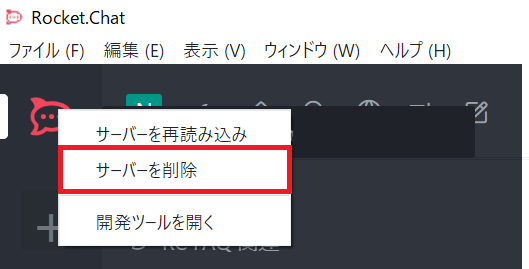
(2)再読み込み
起動時に読み込みが続く際は、「再読み込み」の実行を行ってください。 -
チャットを横断する形で検索する方法はありますか
【管理者側】
[管理]> [検索] > Default Provider > 「グローバル検索」
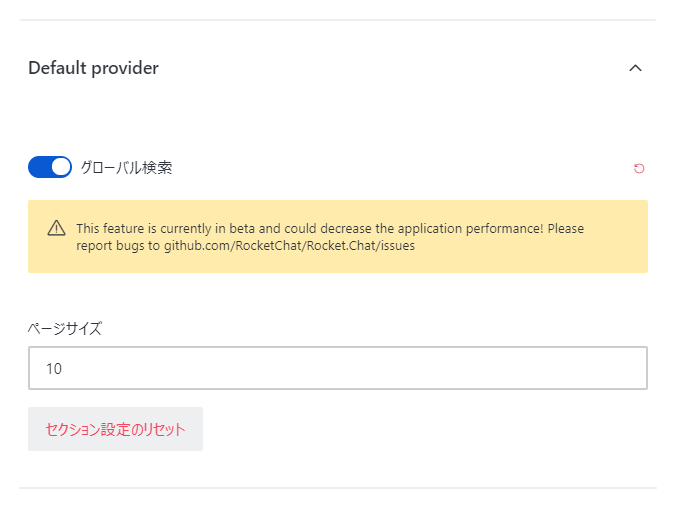
【ユーザ側】
”グローバル検索”を利用することで、チャットを横断する形で検索することができます。
検索機能の下にある、”グローバル検索”のチェックボックスを入れた状態で検索が可能になります。
チャンネル内での検索を実施する場合は、チェックを外してください。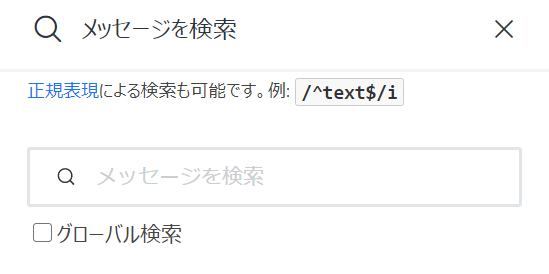
-
スレッド返信を受信した際に、クライアントの左側のリストに表示される新規メッセージのプレビューと実際の新規メッセージが異なることがあるのですが、仕様でしょうか?
クライアント左側のリストに表示されるメッセージプレビューにつきましてはメインスレッド上の最新メッセージとなり、スレッド返信されたメッセージには対応しない仕様となっております。
そのため、新規メッセージとプレビュー表示のメッセージについて一致しない場合があります。
現状、新規メッセージとプレビューメッセージを一致させるためにはメインスレッド上にメッセージが投稿される必要がありますので、スレッド返信の際に”チャンネルにも送信”をチェックした状態で投稿する必要があります。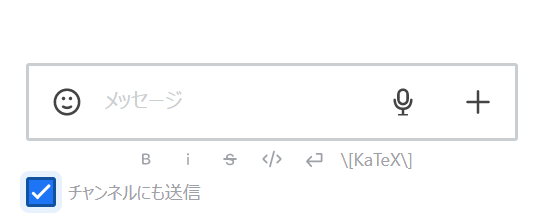
-
チャネル等の名称に英数字以外も使いたい
以下の設定を変更することにより可能となります。
[管理]>[レイアウト]>[ユーザインタフェース] 「ルーム名に特殊文字を許可する」
但し、これを設定してもチャネル検索の一部箇所では意図した通り表示されず、ローマ字化されたものが表示されます。例えば以下の箇所です: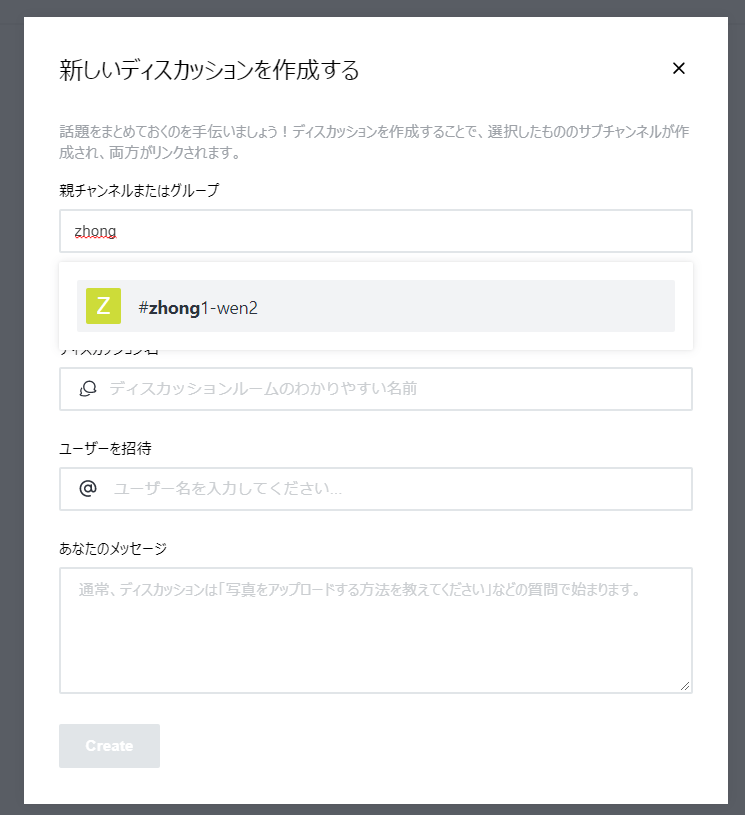
我々が確認した限りではローマ字化のルールは以下の通りです。参考にしていただくことを目的としており、網羅性を意図したものではございません。チャネル閲覧時のURL末尾から結果が確認できますので、そちらを御確認頂くのが最も良いかと思います。
- 漢字のみが使用されている場合は、中文の拼音に声調の数字がついた状態で表示される
例 中文 → zhong1-wen2 - 表音文字が使用されている場合は表音文字部分の transliteration (文字転写) のみが使用される。
例 ひょうおんもじ → hyouonmoji
例 中文和ひょうおんもじ → hyouonmoji - ローマ字化した結果が既に存在する場合はエラーにはならず、後ろに番号が付く
例 中文和ひょうおんもじ → hyouonmoji-1 - 絵文字は変換されない
例 えもじ🤫 → emoji - 絵文字だけの場合、ローマ字化したときに0文字になるので登録時にエラーになる
- 漢字のみが使用されている場合は、中文の拼音に声調の数字がついた状態で表示される
-
チャット以外の使い方はありますか?
スマートウォッチfitbitとRocket.Chatを連携させることで、fitbitで計測した健康状態をPCやスマートフォンに通知することが可能です。
詳しくはこちら -
Rocket.Chatを利用する上で、必要な環境設定はございますか?
Rocket.Chat社より、Rocket.Chatサポート環境についてのご案内が公表されております。
詳しくはこちら -
スレッド機能について教えてください。
Rocket.Chatでは、チャット画面でスレッド機能をご利用いただけます。
詳しくはこちら
これは、会話をまとめて表示することができる機能です。 -
GitHubと連携することはできますか?
はい、連携可能です。Webhookを利用していただくことで簡単に連携できる機能をご用意しています。GitHubでのやり取りをRocket.Chatのチャット画面で確認することができます。
詳しくはこちら -
自動返信を設定することはできますか?
はい、アプリやwebhookを利用して自動返信を設定することが可能です。
自動返信を設定することで、不在時にも相手にメッセージを伝えることができます。
詳しくはこちら -
現場で音声通話をすることはできますか?
Rocket.Chatは、音声通話をすることが可能です。
詳しくはこちら
ただいま弊社では、Rocket.ChatとAfterShokz社のOpenCommという骨伝導ヘッドセットをセットにした「RCヘッドセット」をご提案させていただいております。
こちらは、Wi-Fi環境があればどんな現場でもご利用いただけます。 -
チャンネルやルームの名称を日本語にできますか?
日本語使用に対応しています。
管理画面より「全般」タブを選択し→「UTF8」のプルダウンを開きます。”UTF8 Channel Names Validation”を、”[0-9a-zA-Z-_.]+“から”[ぁ-んァ-ヶーa-zA-Za-zA-Z0-9一-龠-0-9-、。_.]+“へ変更することで可能となります。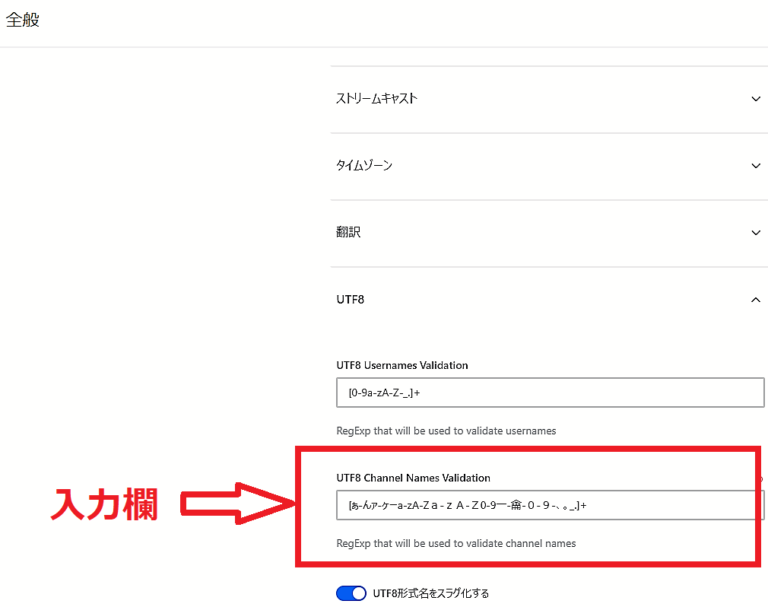
-
ログイン画面でアカウント作成をできないようにしたい。
管理画面より「アカウント」タブを選択し「登録」プルダウンを開きます。「登録フォーム」プルダウンを開き”無効”に変更します。
画面左上の「変更を保存」を押下し、設定内容を保存することで、ログイン画面でアカウント作成をできないようにできます。
-
アルファベットのルーム名を大文字で登録したいのですが可能ですか?
可能です。
管理画面から「レイアウト」タブを開き、”ユーザーインターフェース”の選択をオンにすることで、ルーム名の大文字登録が可能となります。
画面左上の「変更を保存」を押下し、設定内容を保存することで、アルファベットのルーム名を大文字で登録できるようにできます。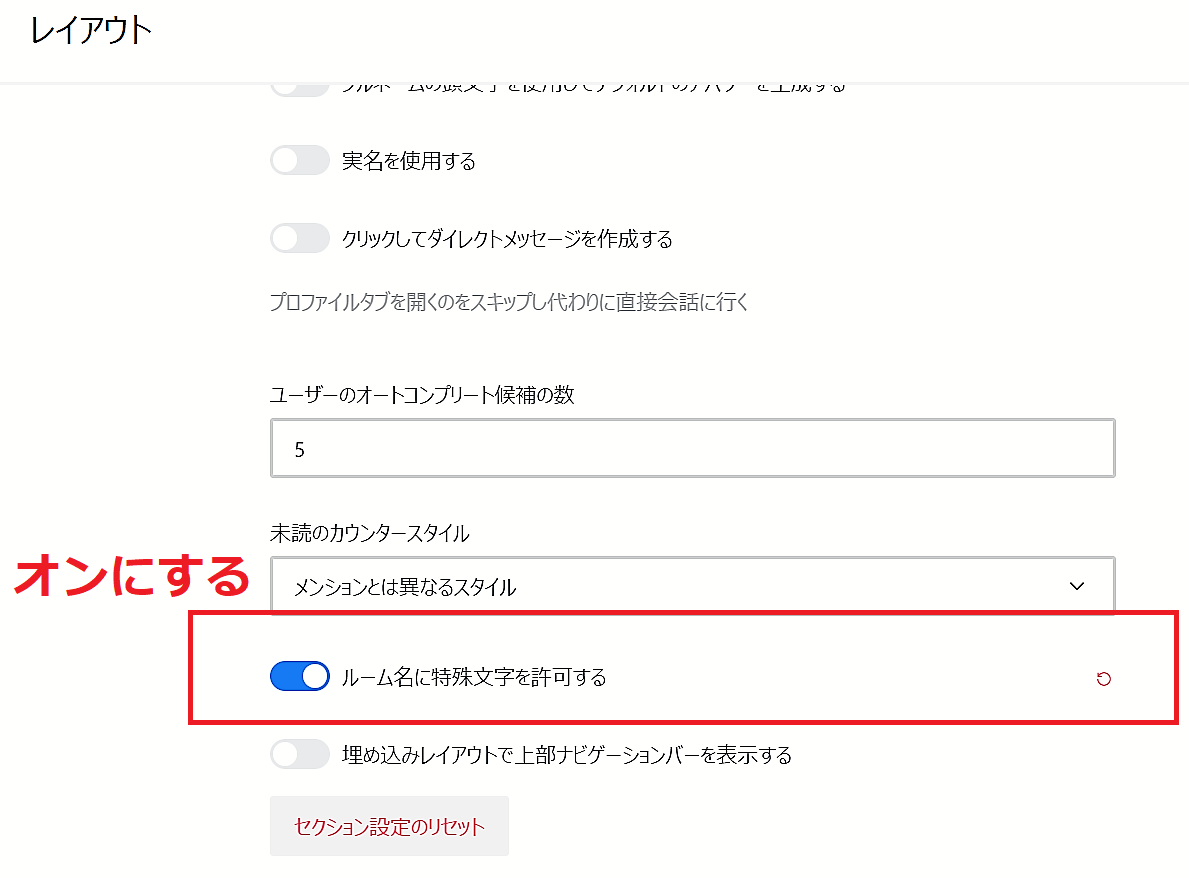
-
メッセージ検索であいまい検索は対応していますか?
設定することによって、あいまい検索に対応することができます。
管理画面を開き、「メッセージ」タブを開きます。”検索に常に正規表現を使用する”をオンにします。
画面左上の「変更を保存」を押下し、設定内容を保存することで、メッセージ検索であいまい検索を利用できるようにできます。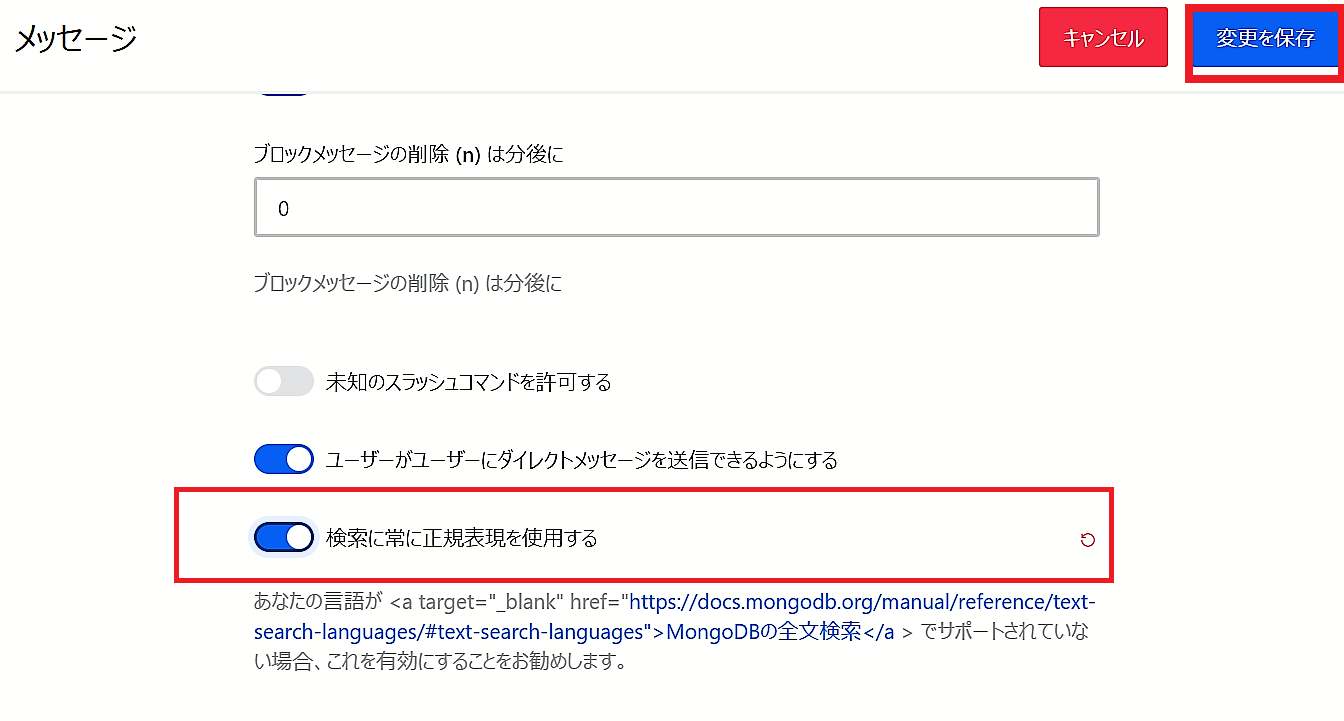
-
ダイレクトメッセージの最大ユーザー数は何人ですか?
デフォルトでは8人です。
また、管理者メニューにて「メッセージ」タブを選択し、”DirectMessage_maxUsers”欄内を編集することで最大人数を変更することもできます。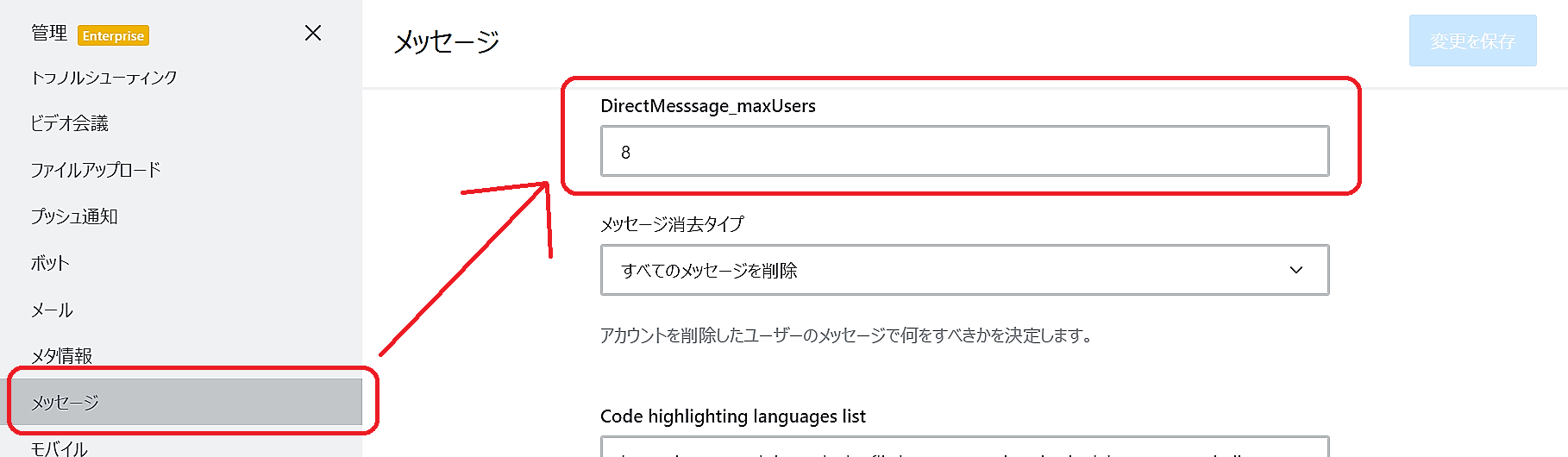
-
スマートフォンにPush(プッシュ)通知が届きません。
Pushメッセージを動作させるためには、いくつかの設定が必要です。
サーバーがSSLをサポートしていることを確認し、Pushゲートウェイを設定した場合(設定方法はこちら)、管理者画面でPush通知の設定を行う必要があります。(※これらの設定を確認するには、ワークスペースでの各権限を持っている必要があります。)
1.「管理者画面」→「設定」→「プッシュ通知」にて、”プッシュ通知”が有効になっているかどうか確認する。
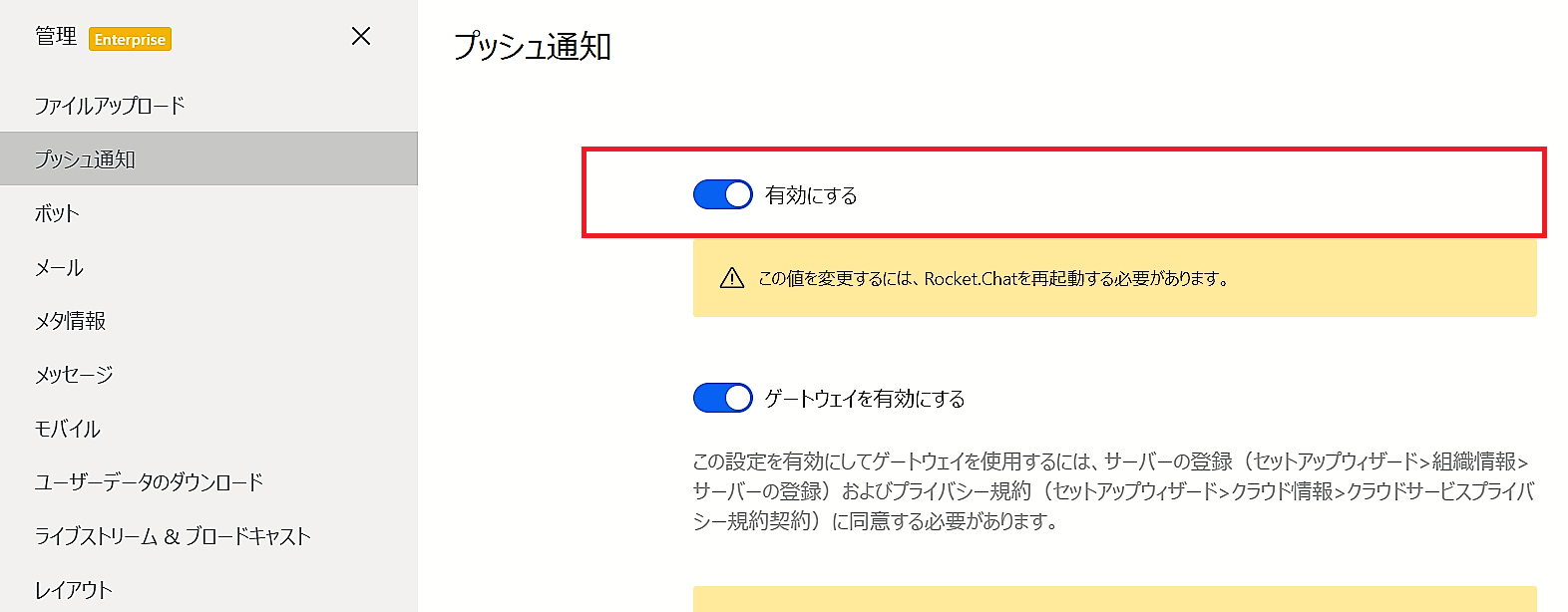
2.「管理者画面」→「設定」→「アカウント」にて、ご希望の通知方法を設定します。このとき、ユーザープロフィールにて同じ設定を変更すると、上書きされますのでご注意ください。
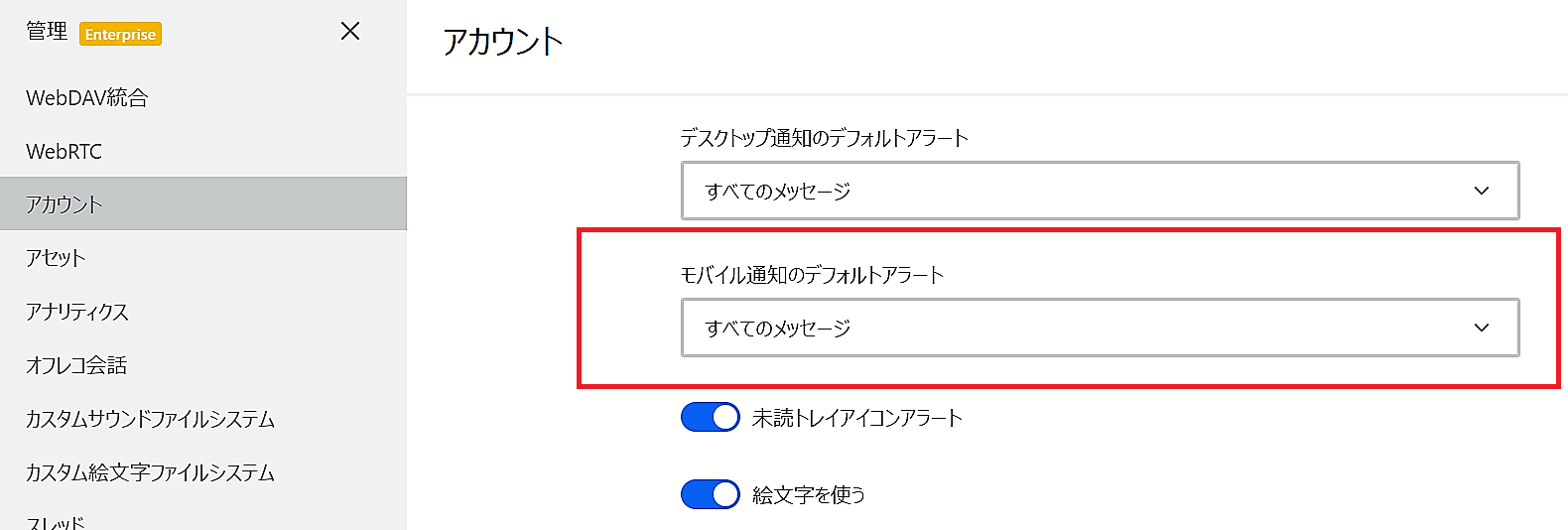
自動退席を有効にしている場合、指定した時間でステータスが退席に変わった後、スマートフォンに通知が届くようになります。そうすれば、スマートフォンでもデスクトップ/ブラウザーのクライアントでも、常に通知を受け取ることができます。
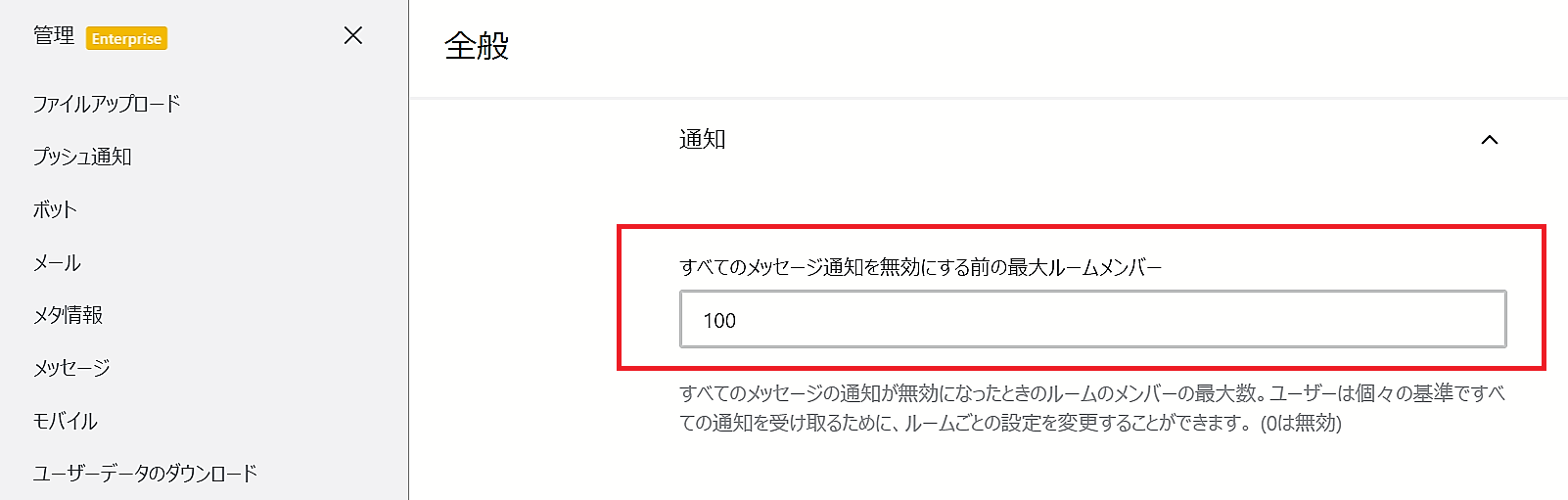
また、特定のチャンネルが上記で設定した最大ユーザー数に達した場合、そのチャンネルからのPushメッセージの受信を停止することができます。
3.もしも通知の動作が管理者画面で設定されたデフォルト値と異なる場合は、「マイアカウント」→「設定」の「ユーザー表示」タブと「通知」タブにて設定されている内容を確認する必要があります。
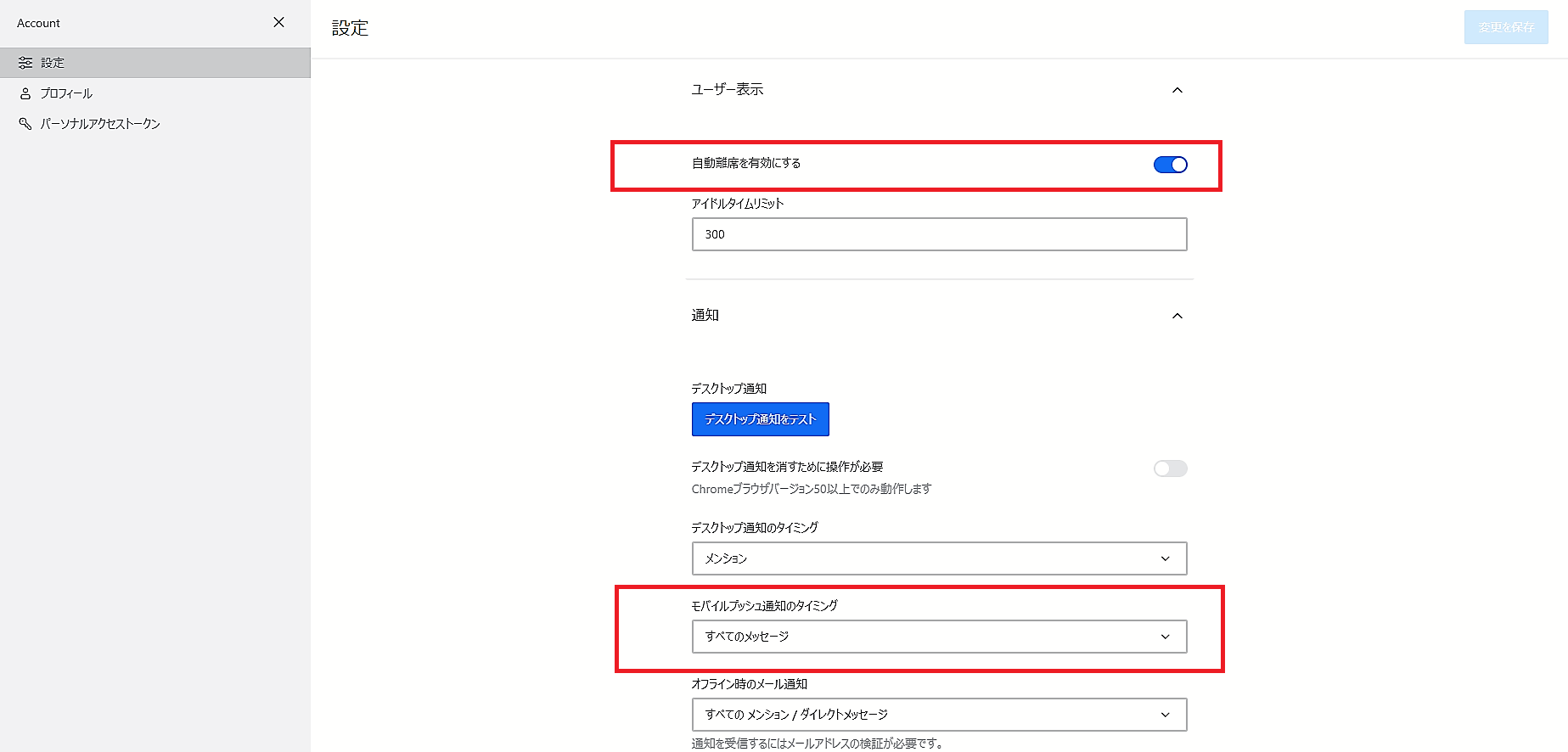
4.ルームごとに異なる通知設定をすることができます(プライベートまたはパブリックチャンネルのみ)。もしもあるルームからのPushメッセージが届かない場合、該当する設定でミュートになっている可能性があります。
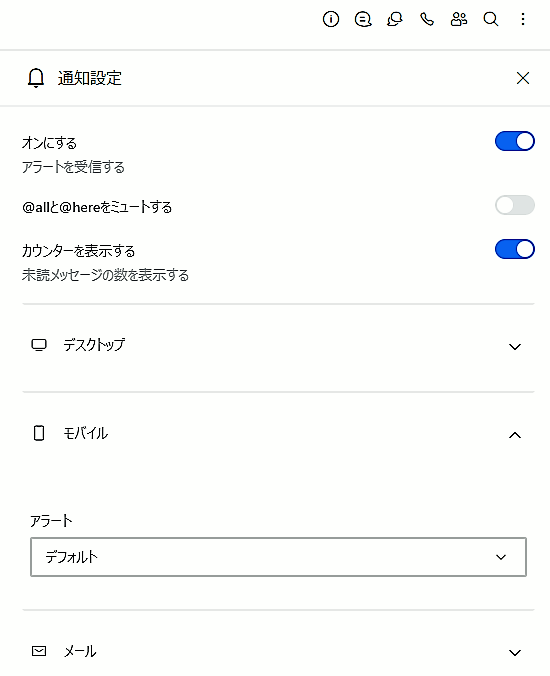
5.すべて確認してもPushメッセージが届かない場合は、iOSまたはAndroid端末のアプリケーションの設定で、アクセス権が設定されているかどうかを確認してください。通知が許可されているか、アプリがミュートされていないかを確認する必要があります。
すべての設定に目を通した後、「管理」→「設定」→「プッシュ通知」で携帯電話にテストPushメッセージを送信してみて、うまくいくかどうかを確認することができます。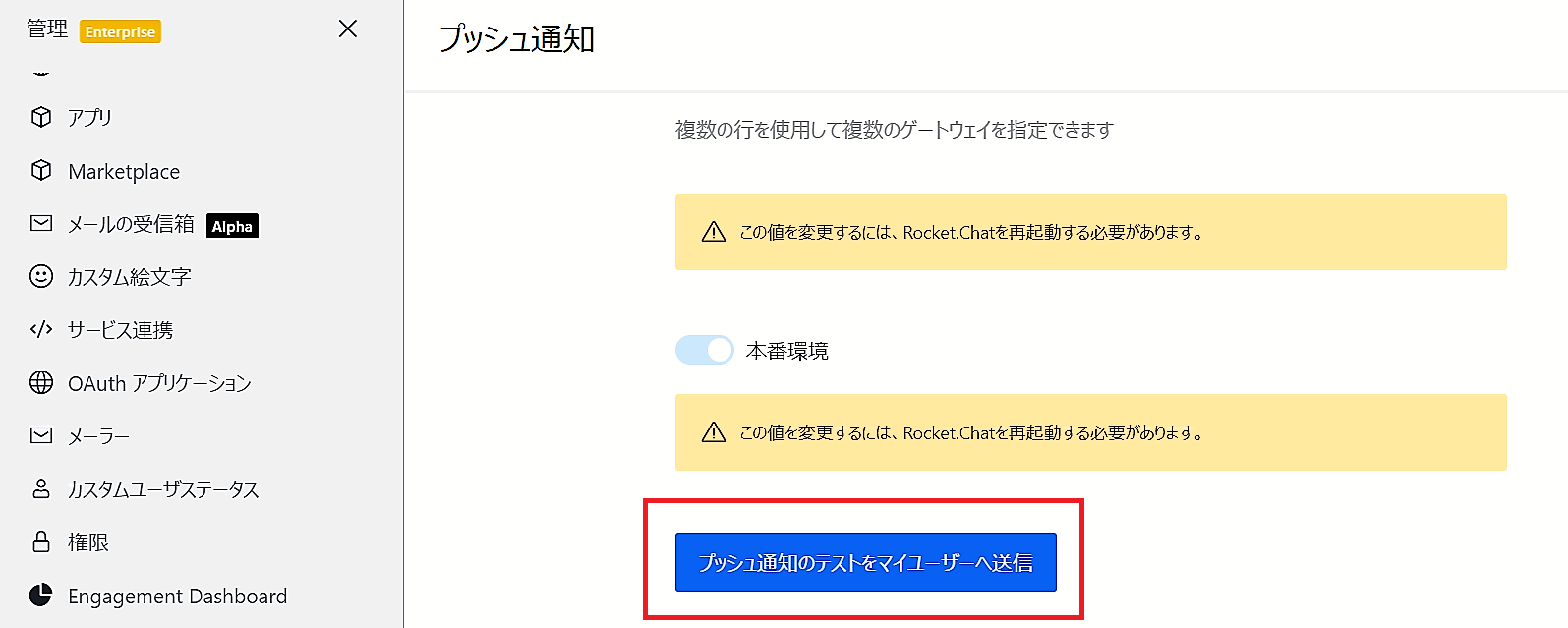
上記の方法で解決しない場合は、サポートまでお問い合わせください。
-
Rocket.Chatにお知らせを表示して新規のユーザーが戸惑わないようにできないか?
Rocket.Chatに参加した新規ユーザーがどうしてよいか分からず迷子にならないように、最初に目にするホーム画面にメッセージ
(Facebookにあるグループページのアナウンス機能のようなもの)を表示させたり、チャンネルに参加した際に上部にチャンネルの説明を表示させる方法がございます。1.Rocket.Chatのホーム画面に必要なメッセージを表示させる方法
「管理者画面」→「設定」→「レイアウト」→「コンテンツ」→「ホーム画面の本文」内でスクリプトを入力します。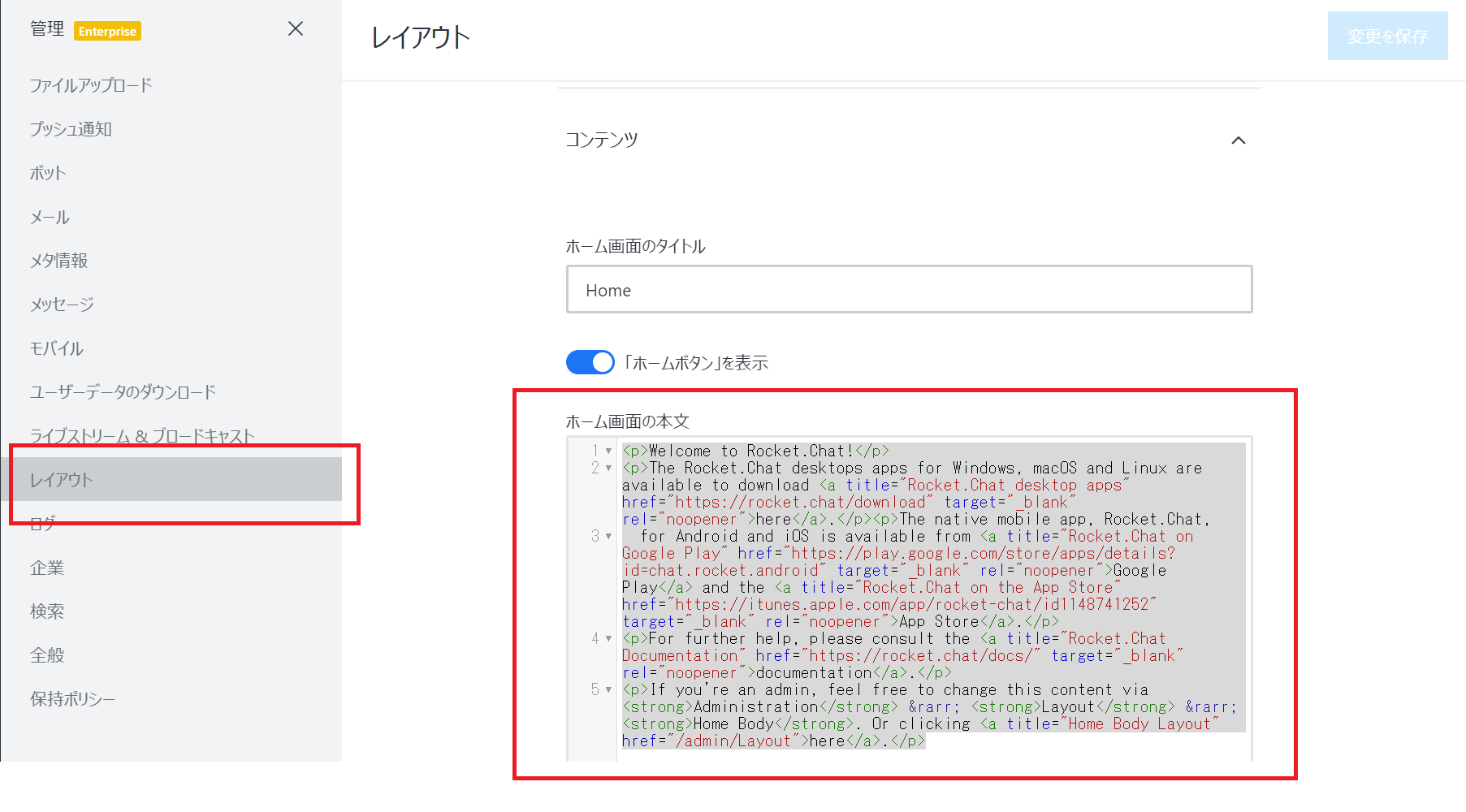
「管理者画面」→「設定」→「レイアウト」→「コンテンツ」→”ホーム画面の本文”にスクリプトを入力した図
変更した内容を反映させるため、画面右上の”変更を保存”をクリックします。
ホーム画面に戻ると、”ホーム”という文字の下にさきほど打ち込んだスクリプトの内容が反映されて表示されます。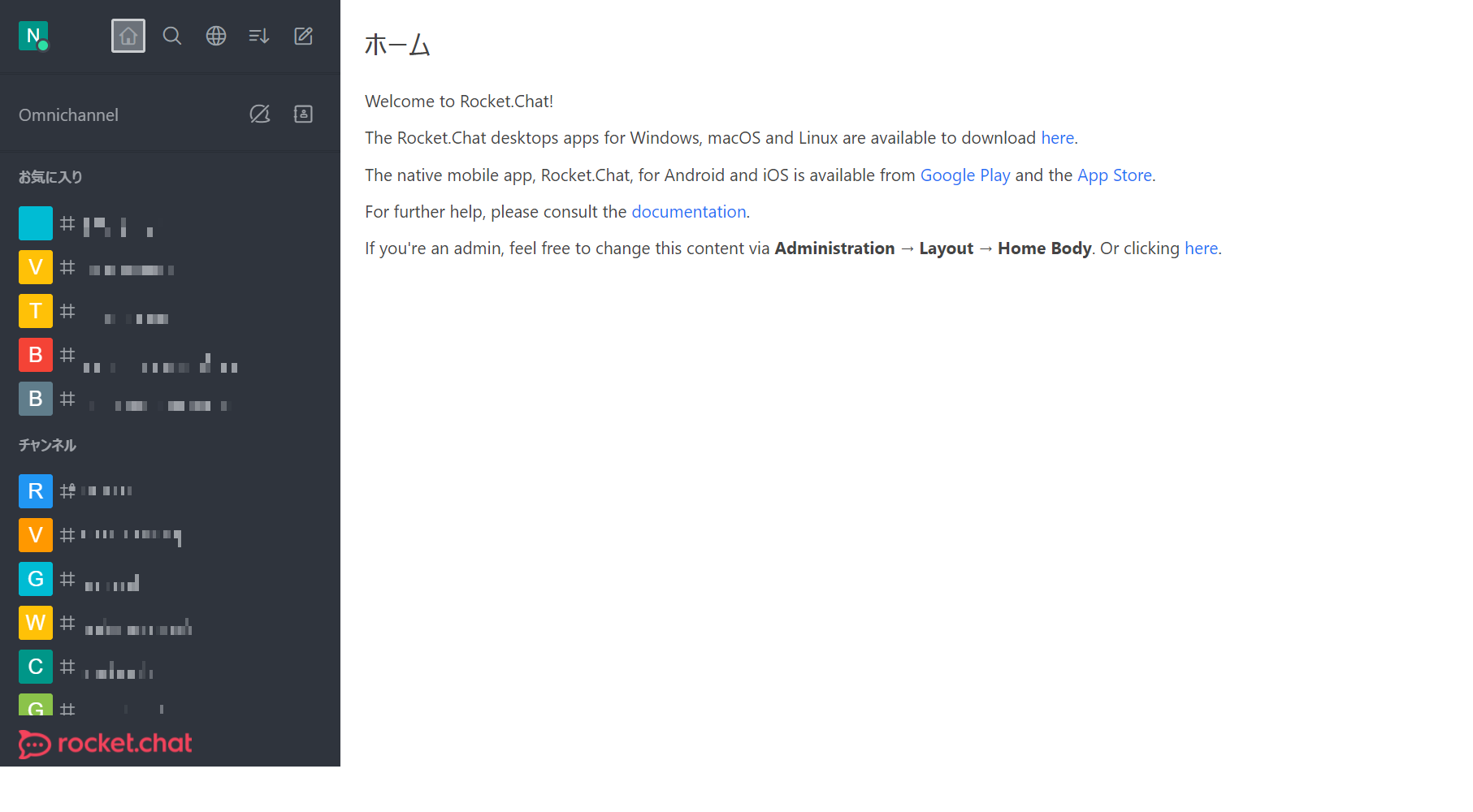
2.Rocket.Chatのチャンネル上部にそのチャンネルの説明を表示する方法
チャンネルを開き、右上の”i”マークをクリックします。展開される画面の中央付近の”編集”をクリックします。”アナウンス”の入力欄に、表示させたいメッセージを入力します。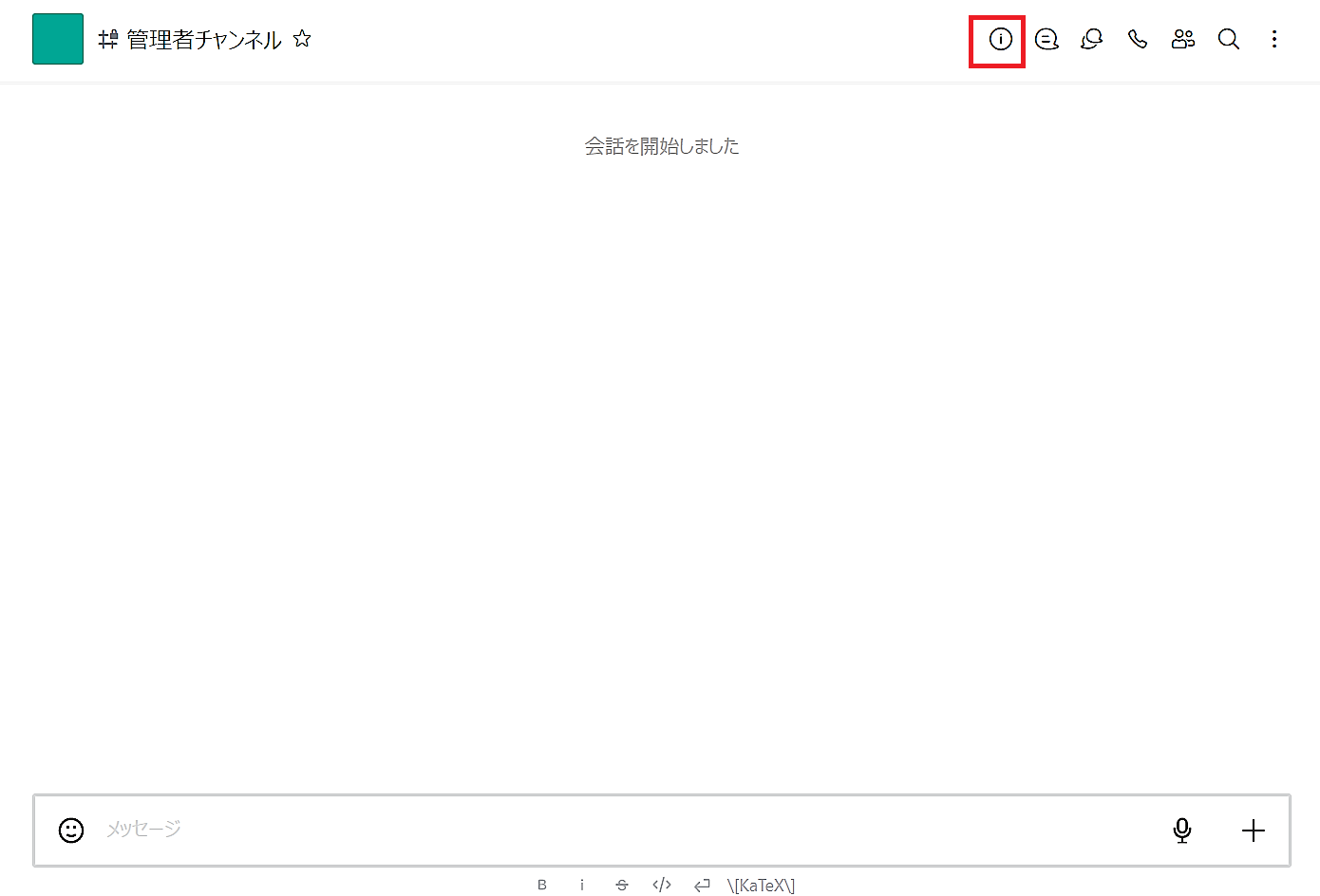
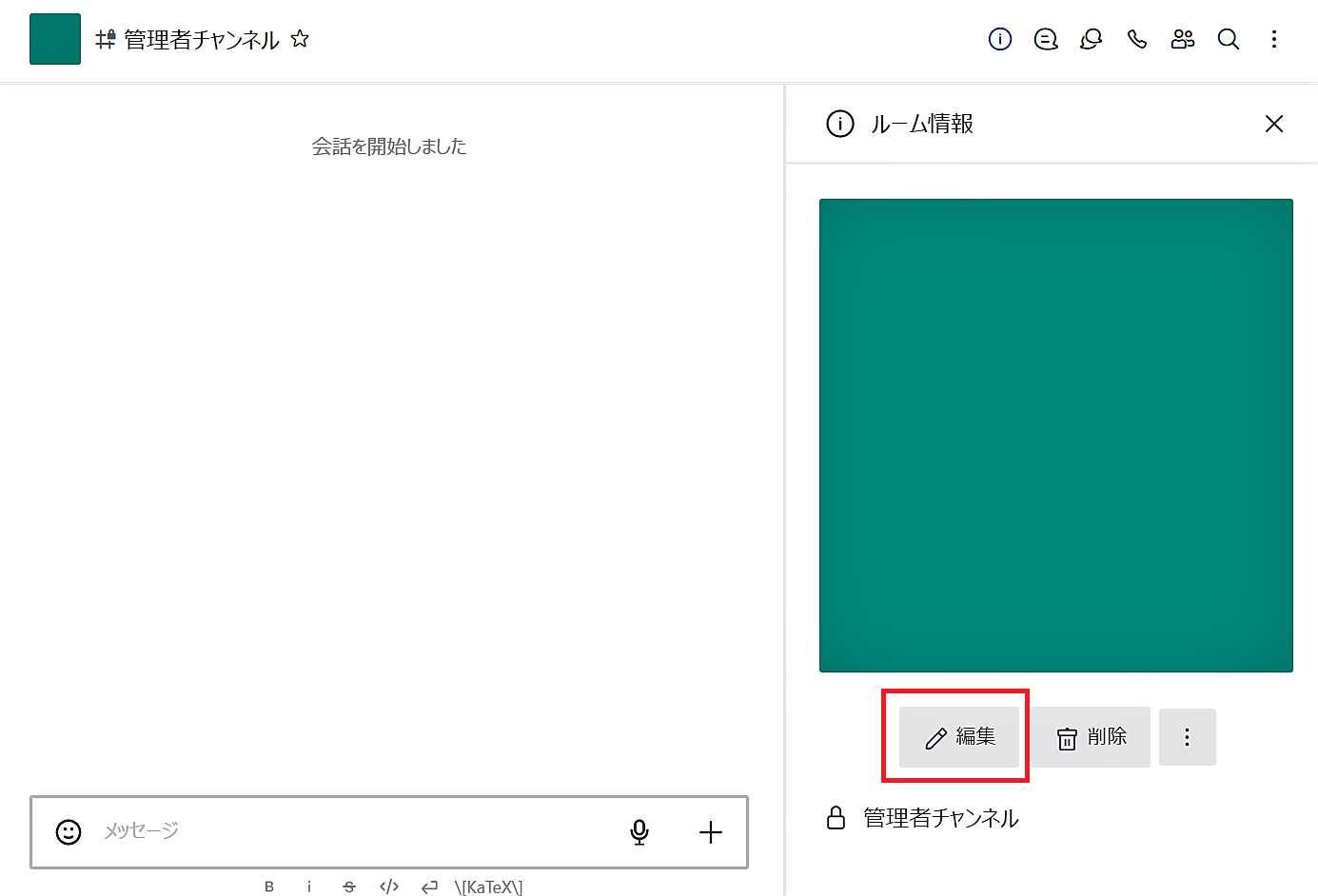
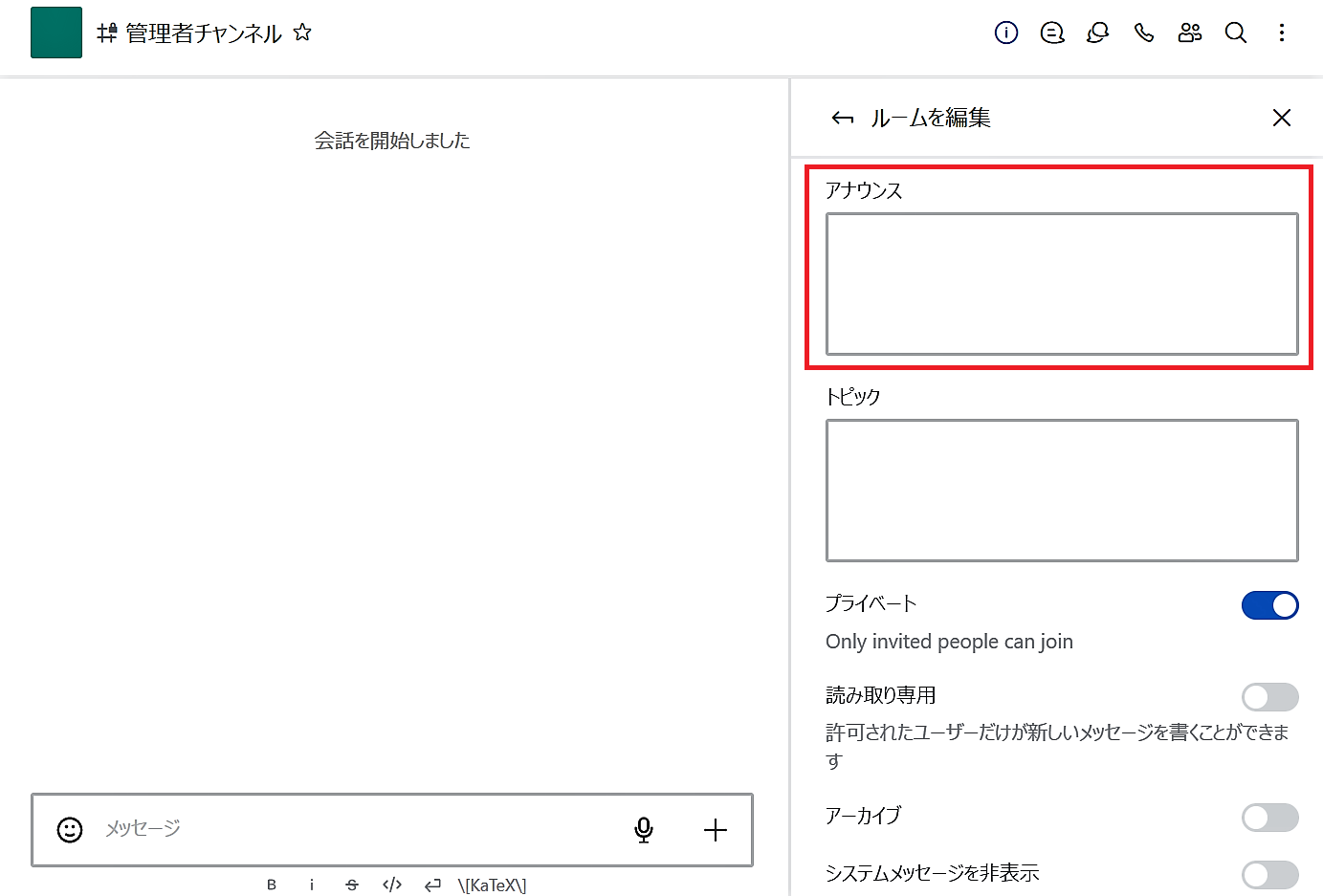
変更した内容を反映させるために、画面下部にある”保存”をクリックします。
チャンネルの上部にさきほど入力したメッセージが表示され、変更履歴がチャット画面に表示されます。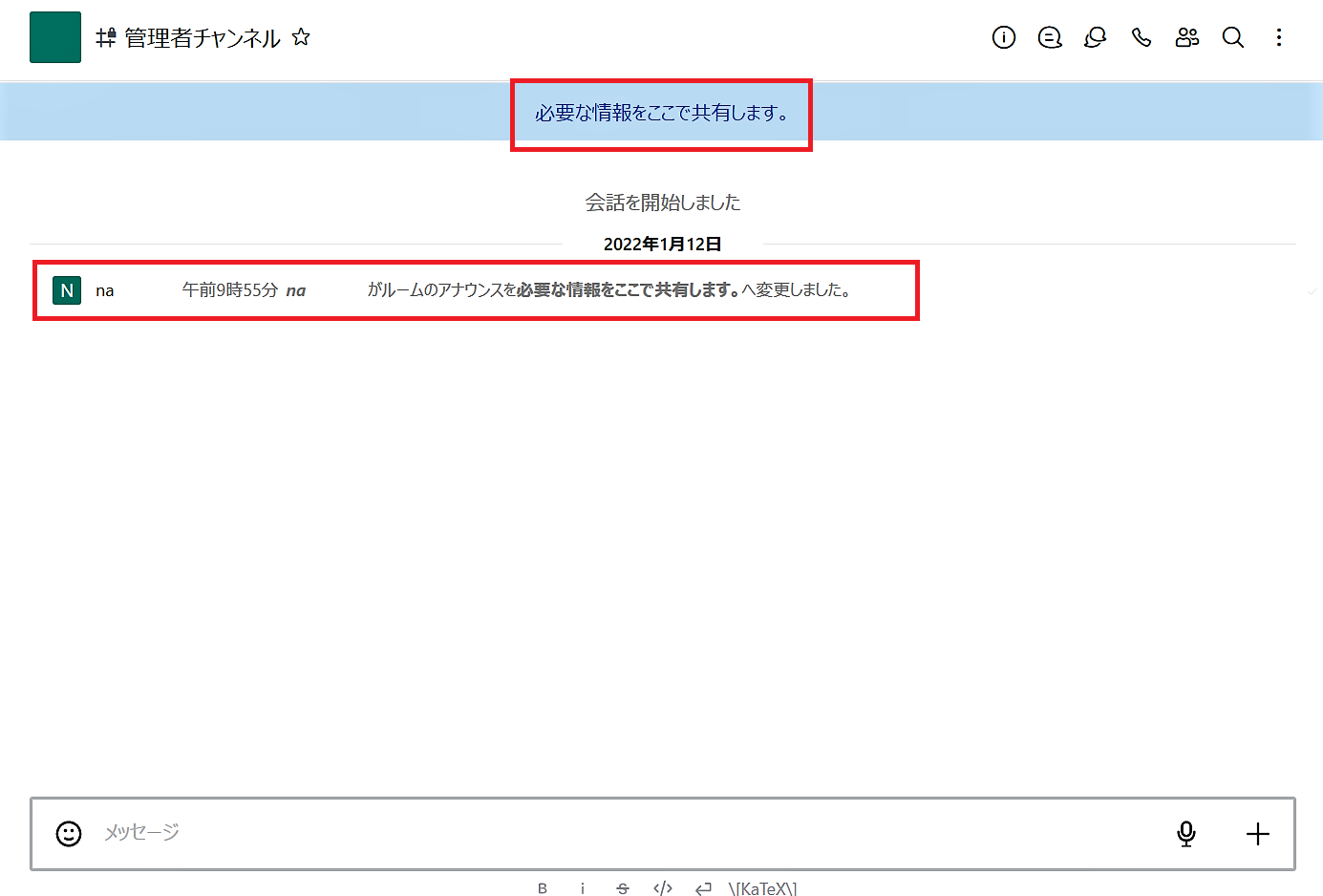
3.上記2つ以外の方法では、例えば特定の人以外は読み取り専用としたアナウンスチャンネルを作成する方法があります。アナウンスチャンネルに全ユーザーを招待して、特定の人がお知らせを書き込んで投稿することで、コミュニティ全体に情報を共有することができます。
-
Rocket.Chatはオンプレミスでも利用できるようですが、メリットは何でしょうか?
閉域網というネットに繋がらない環境でも動作ができます。また、顧客情報や社内の機密情報など外部に漏洩させたくないものでも安心してチャットでやりとりができます。
-
ログイン認証がうまくいきません。
ユーザー名/メールアドレスとパスワードの組み合わせが正しいか確認してください。
デスクトップ版の場合 よくあるお問い合わせでは、サイドバー(下図参照)で間違ったサーバーが選択されている可能性があることです。ログインフォームにパスワードを入力する際に、お使いの環境が選択され、アクティブになっていることを確認してください。
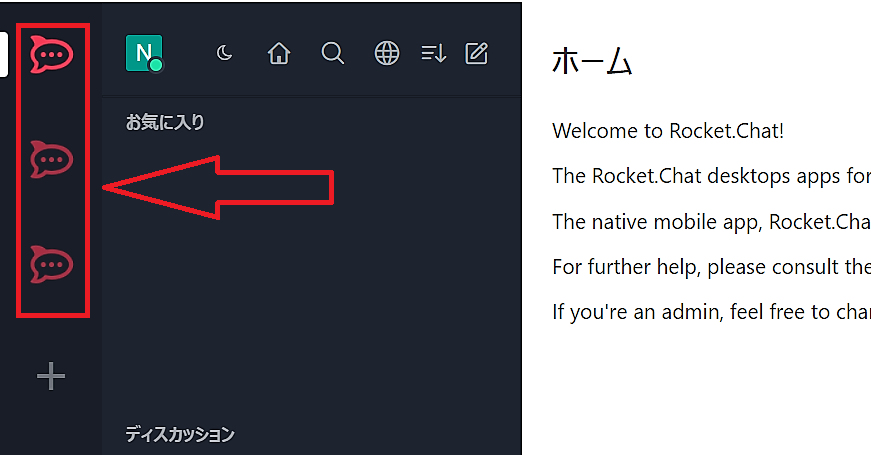
モバイル版の場合 サーバーに接続するかコミュニティに参加するかの選択肢が表示されるまで、戻るマークを何度もタップし、正しいサーバーを入力しているかどうかを確認してください(下図参照)。サーバーのURLを入力し、”接続”をクリックした後に、ログイン画面で正しいユーザー名/メールアドレスとパスワードの組み合わせを入力してください。
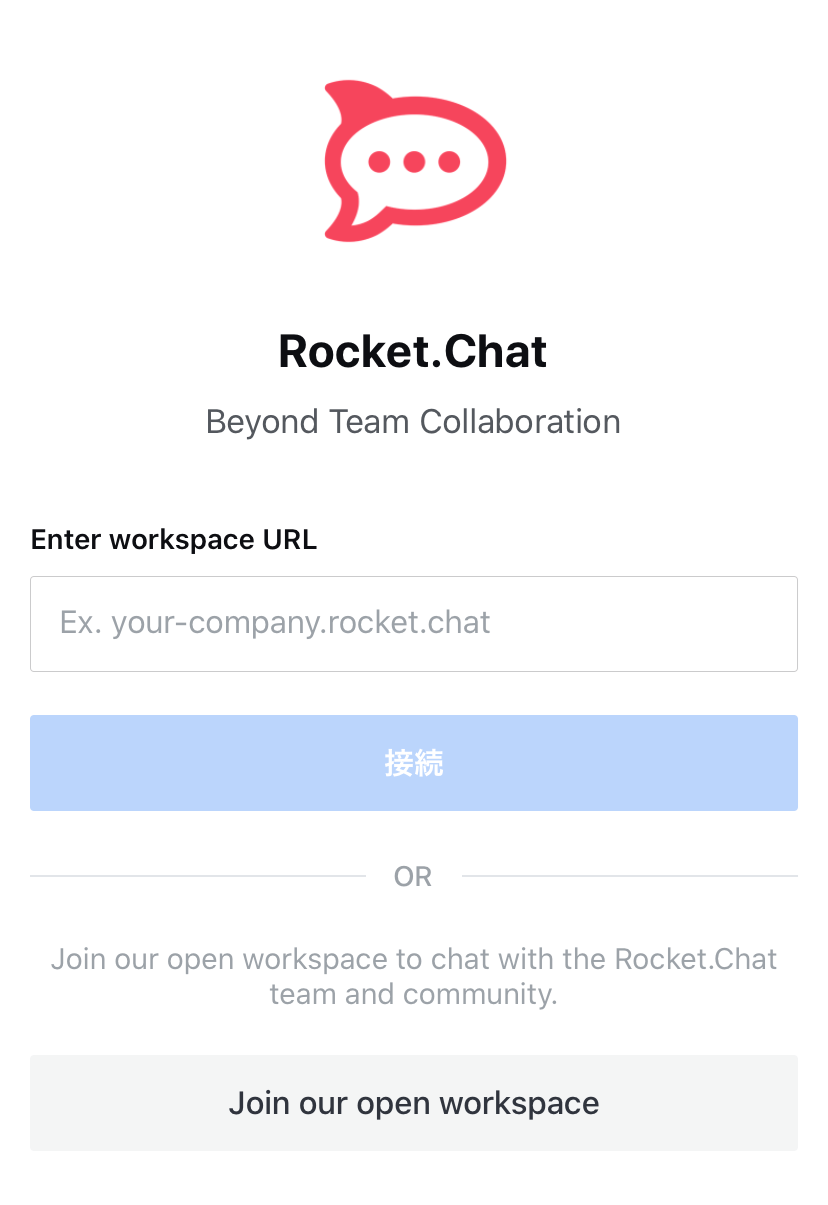
それでもうまくいかない場合は、パスワードをリセットする(機能が有効になっている必要があります)か、ご利用の環境の管理者に連絡してください。
-
コミュニティ版のプッシュ通知(1万件)の回数制限は、毎月1日に更新されるのですか?
はい、コミュニティ版のプッシュ通知回数制限(1万件)は毎月1日に更新されます。
-
Rocket.Chatのアプリのメニューバーを再表示させたい。
アプリケーション画面上部のメニューバーにある「表示」タブ内の”メニューバー”ボタンをクリックすることで、メニューバーの表示/非表示を選択することができます。
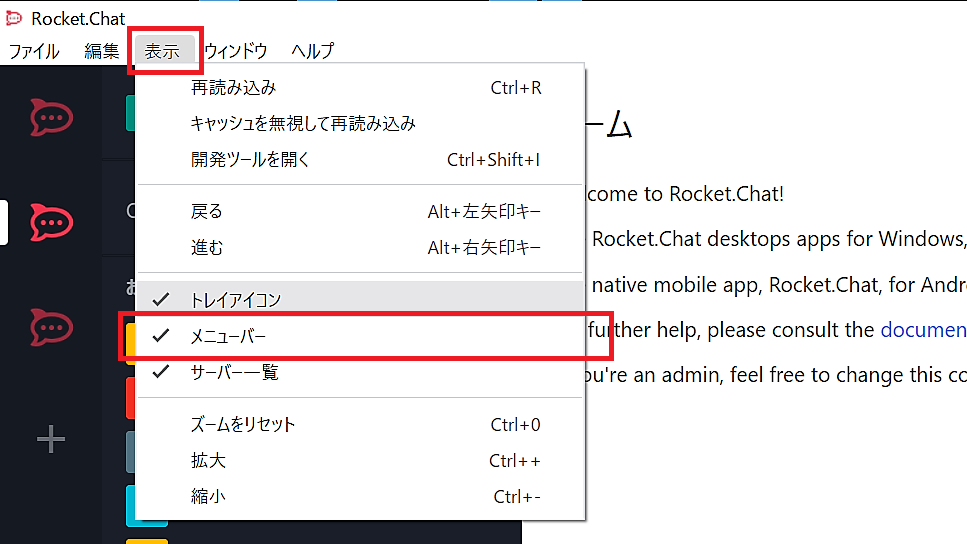
メニューバーを非表示に設定している場合、Windows環境下では「Alt」キーを押下していただくとメニューバーが再表示されます。
-
ビデオ会議の参加可能人数は何人ですか?
Rocket.Chatでご利用いただけるjitsi-meetでのビデオ会議では、50人程度のご利用を想定しております。
-
スマートフォンのプッシュ通知はオンプレミスでも利用できますか?
はい、ご利用いただけます。
-
メッセージをEnterキーで送信したくない場合はどうすればよいですか?
Ctrl+Enterで送信するように変更できます。
ホーム画面左上のアイコンをクリックし、”マイアカウント”を開きます。”設定”を開き、「メッセージ」タブ内の”Enterキーの動作”を”代替モード”に変更します。
変更を保存するために右上の”変更を保存”をクリックします。 -
Rocket.Chatのロゴはカスタマイズできますか?
はい、可能です。
管理画面の「アセット」タブに移動すると、ロゴにしたい画像の選択欄がございます。
他にも、ログイン画面の背景画像や、Rocket.ChatをWebブラウザでご利用いただく際のタブ部分のアイコン画像を変更することができます。詳しくは弊社ブログ記事をご覧ください。
-
不具合が起きた場合、最初に何を試すと良いでしょうか?
不具合が起きてしまった場合、一度、Rocket.Chatのアプリをアンインストールしていただき、再度インストールを行ってみてください。不具合が改善されるケースがございます。
それでも改善されなかった場合は、お手数ですがお問合せページよりご状況をお知らせください。
有償サポートのプランもご案内が可能でございます。ご希望がございましたら、お申し付けください。 -
Community 版にユーザ数「1,000推奨」とありますが、それを超えてしまうと不具合はありますか?
ユーザー数が1,000名を超えてしまった場合に、料金が発生するといったことはございません。
ですが、DBの容量はユーザー数に応じて増やしていくことが推奨されています。
ユーザー数が増えた際にサーバーをスケールアップしていただくか、あらかじめ余裕を持った容量を用意していただくことが良いかと存じます。例として、1000ユーザー(アクティブユーザー300)の環境の場合、推奨されるサーバー容量は以下となります。
- 6コアCPU
- 4GB RAM
- 500GB以上のハードディスク
-
商用利用は可能ですか?
商用利用をご希望される場合は、Rocket.Chatのソフトウェアは、Rocket.Chat社(開発元)による一切の保証はないことを条件として、無償で利用可能でございます。
また、Rocket.Chat ソフトウェアに組み込まれたすべてのサードパーティ製コンポーネントは、該当するコンポーネントの所有者が提供するオリジナルのライセンスの下で使用許諾されます。
例) Rocket.ChatはMongoDBを利用しておりますが、MongoDBのライセンスに関してはMongoDBの管理団体が管理しているため、そちらのライセンスについては直接管理団体にお問い合わせいただければと存じます。
Rocket.Chatに関するお問い合わせはこちら

